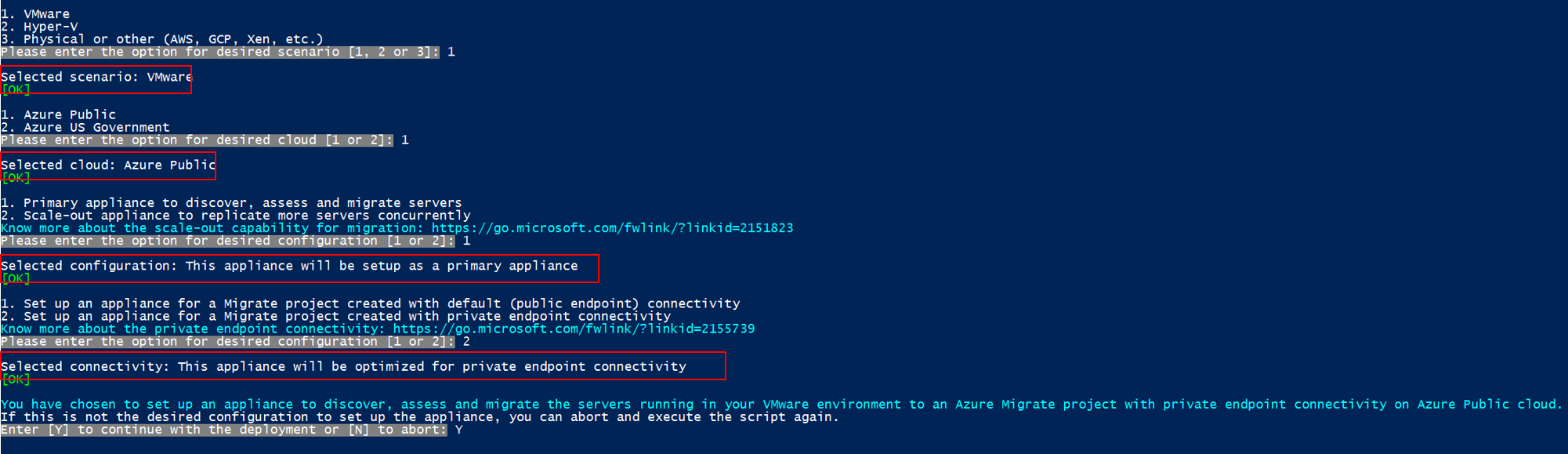Servers detecteren en evalueren voor migratie met Behulp van Private Link
In dit artikel wordt beschreven hoe u een Azure Migrate-project maakt, het Azure Migrate-apparaat instelt en gebruikt om servers te detecteren en te evalueren voor migratie met behulp van Azure Private Link. U kunt het hulpprogramma Azure Migrate: Detectie en evaluatie gebruiken om privé en veilig verbinding te maken met Azure Migrate via een persoonlijke Azure ExpressRoute-peering of een site-naar-site-VPN-verbinding (S2S) met behulp van Private Link.
Een project maken met privé-eindpuntconnectiviteit
Zie Projecten maken en beheren als u een nieuw Azure Migrate-project wilt instellen.
Notitie
U kunt de connectiviteitsmethode niet wijzigen in privé-eindpuntconnectiviteit voor bestaande Azure Migrate-projecten.
Geef in de sectie Geavanceerde configuratie de volgende details op om een privé-eindpunt te maken voor uw Azure Migrate-project.
Kies privé-eindpunt in Verbinding maken iviteitsmethode.
Behoud in Openbare eindpunttoegang uitschakelen de standaardinstelling Nee. Sommige migratiehulpprogramma's kunnen mogelijk geen gebruiksgegevens uploaden naar het Azure Migrate-project als openbare netwerktoegang is uitgeschakeld. Meer informatie over andere geïntegreerde hulpprogramma's.
Selecteer in het abonnement op virtueel netwerk het abonnement voor het virtuele privé-eindpuntnetwerk.
Selecteer in het virtuele netwerk het virtuele netwerk voor het privé-eindpunt. Het Azure Migrate-apparaat en andere softwareonderdelen die verbinding moeten maken met het Azure Migrate-project, moeten zich in dit netwerk of een verbonden virtueel netwerk bevinden.
Selecteer in Subnet het subnet voor het privé-eindpunt.
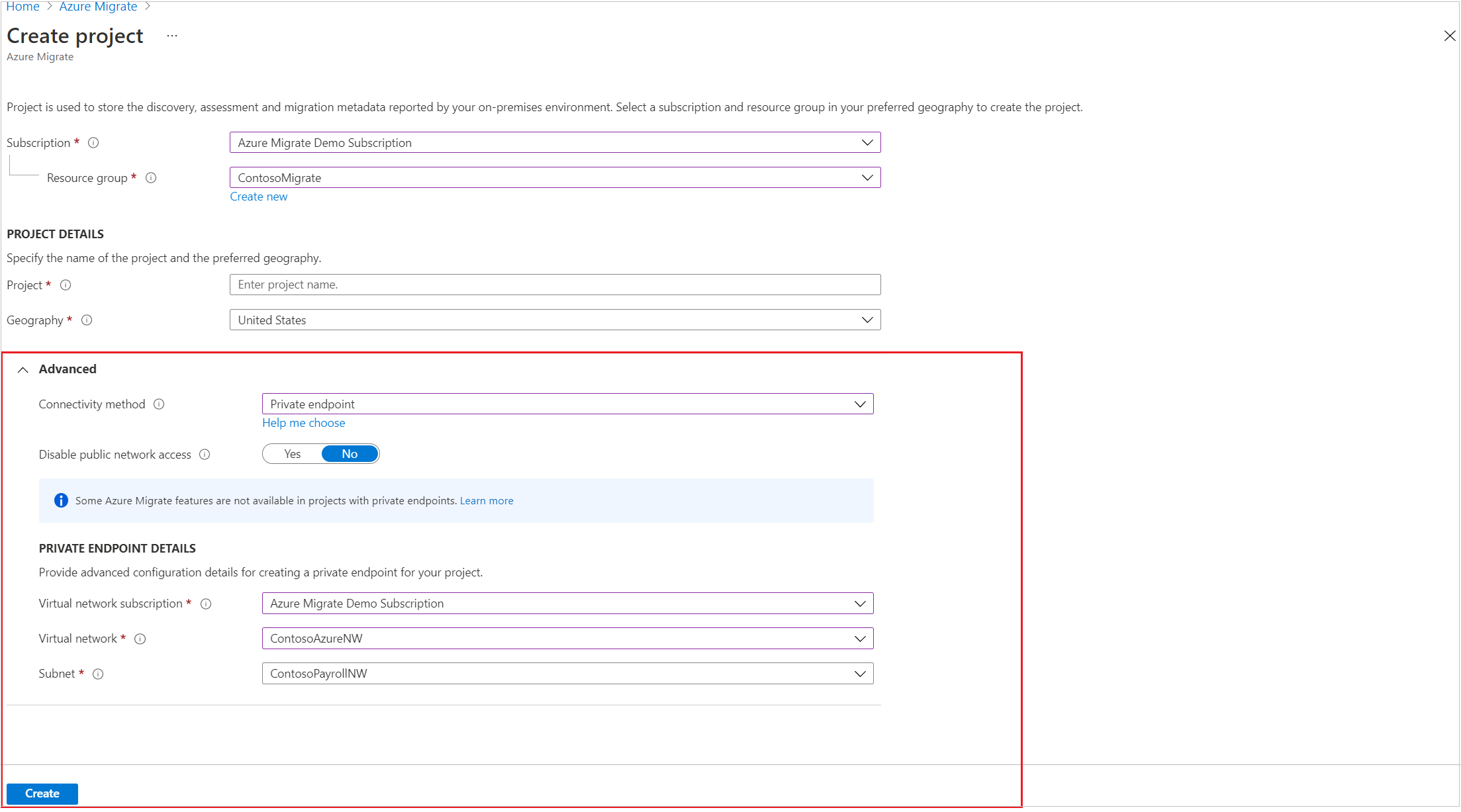
Selecteer Maken om een migratieproject te maken en er een privé-eindpunt aan toe te voegen. Wacht een paar minuten tot het Azure Migrate-project is geïmplementeerd. Sluit deze pagina niet terwijl het maken van het project wordt uitgevoerd.
Notitie
Als u al een project hebt gemaakt, kunt u dat project gebruiken om meer apparaten te registreren om meer servers te detecteren en te evalueren. Meer informatie over het beheren van projecten.
Het Azure Migrate-apparaat instellen
Selecteer in Discover machines Gevirtualiseerde machines>het type virtualisatieserver.
Geef in Azure Migrate-projectsleutel genereren een naam op voor het Azure Migrate-apparaat.
Selecteer Sleutel genereren om de vereiste Azure-resources te maken.
Belangrijk
Sluit de pagina Computers detecteren niet tijdens het maken van resources.
- In deze stap maakt Azure Migrate een sleutelkluis, een opslagaccount, een Recovery Services-kluis (alleen voor VMware-migraties zonder agent) en enkele interne resources. Azure Migrate koppelt een privé-eindpunt aan elke resource. De privé-eindpunten worden gemaakt in het virtuele netwerk dat is geselecteerd tijdens het maken van het project.
- Nadat de privé-eindpunten zijn gemaakt, worden de DNS CNAME-resourcerecords voor de Azure Migrate-resources bijgewerkt naar een alias in een subdomein met het voorvoegsel privatelink. Standaard maakt Azure Migrate ook een privé-DNS-zone die overeenkomt met het privatelink-subdomein voor elk resourcetype en voegt DNS A-records in voor de gekoppelde privé-eindpunten. Met deze actie kunnen het Azure Migrate-apparaat en andere softwareonderdelen die zich in het bronnetwerk bevinden, de Azure Migrate-resource-eindpunten bereiken op privé-IP-adressen.
- Azure Migrate maakt ook een beheerde identiteit mogelijk voor het migratieproject en de Recovery Services-kluis en verleent machtigingen aan de beheerde identiteit om veilig toegang te krijgen tot het opslagaccount.
Nadat de sleutel is gegenereerd, kopieert u de sleutelgegevens om het apparaat te configureren en te registreren.
Het installatiebestand voor het apparaat downloaden
Azure Migrate: Detectie en evaluatie maken gebruik van een lichtgewicht Azure Migrate-apparaat. Het apparaat voert serverdetectie uit en verzendt serverconfiguratie- en prestatiemetagegevens naar Azure Migrate.
Notitie
Projecten met privé-eindpunten bieden niet de mogelijkheid om OVA- of VHD-sjablonen te downloaden om het apparaat te implementeren. Als u een apparaat hebt geïmplementeerd met behulp van een sjabloon (OVA voor servers in een VMware-omgeving en VHD voor een Hyper-V-omgeving), kunt u hetzelfde apparaat gebruiken en registreren bij een Azure Migrate-project met privé-eindpuntconnectiviteit. U moet het azure Migrate-installatiescript uitvoeren en de connectiviteitsoptie voor privé-eindpunten selecteren die wordt vermeld in de onderstaande instructies.
Het apparaat instellen:
- Download het zip-bestand dat het installatiescript van de portal bevat.
- Kopieer het zip-bestand op de server waarop het apparaat wordt gehost.
- Nadat u het zip-bestand hebt gedownload, controleert u de beveiliging van het bestand.
- Voer het installatiescript uit om het apparaat te implementeren.
Beveiliging controleren
Controleer of het zip-bestand veilig is voordat u het implementeert.
- Open op de server waarop u het bestand hebt gedownload een opdrachtvenster van de beheerder.
- Voer de volgende opdracht uit om de hash voor het zip-bestand te genereren:
C:\>CertUtil -HashFile <file_location> [Hashing Algorithm]- Gebruiksvoorbeeld:
C:\>CertUtil -HashFile C:\Users\administrator\Desktop\AzureMigrateInstaller.zip SHA256
- Controleer de meest recente versie en hashwaarde van het apparaat:
| Downloaden | Hash-waarde |
|---|---|
| Nieuwste versie | a551f3552fee62ca5c7ea11648960a09a89d226659febd26314e222a37c7d857 |
Notitie
Hetzelfde script kan worden gebruikt voor het instellen van een apparaat met privé-eindpuntconnectiviteit voor een van de gekozen scenario's, zoals VMware, Hyper-V, fysiek of ander om een apparaat met de gewenste configuratie te implementeren.
Zorg ervoor dat de server voldoet aan de hardwarevereisten voor het gekozen scenario, zoals VMware, Hyper-V, fysieke of andere, en kan verbinding maken met de vereiste URL's.
Het Azure Migrate-installatiescript uitvoeren
Pak het zip-bestand uit naar een map op de server die als host moet fungeren voor het apparaat. Zorg ervoor dat u het script niet uitvoert op een server met een bestaand Azure Migrate-apparaat.
Start PowerShell op de bovenstaande server met beheerdersbevoegdheden (verhoogde bevoegdheden).
Wijzig de PowerShell-map in de map waarin de inhoud is geëxtraheerd uit het gedownloade zip-bestand.
Voer het script met de naam
AzureMigrateInstaller.ps1uit door de volgende opdracht uit te voeren:PS C:\Users\administrator\Desktop\AzureMigrateInstaller> .\AzureMigrateInstaller.ps1Selecteer een van de scenario's, cloud- en connectiviteitsopties om een apparaat met de gewenste configuratie te implementeren. Met de onderstaande selectie wordt bijvoorbeeld een apparaat ingesteld voor het detecteren en evalueren van servers die in uw VMware-omgeving worden uitgevoerd naar een Azure Migrate-project met connectiviteit met privé-eindpunten in de openbare Azure-cloud.
Nadat het script is uitgevoerd, wordt het configuratiebeheer van het apparaat automatisch gestart.
Notitie
Als u problemen ondervindt, kunt u het script Logboeken openen op C:\ProgramData\Microsoft Azure\Logs\ AzureMigrateScenarioInstaller_Timestamp.log voor probleemoplossing.
DNS-omzetting naar privé-eindpunten inschakelen
- De DNS-records die vereist zijn voor de privé-eindpunten, kunnen worden gedownload uit het Azure Migrate-project. Instructies voor het downloaden van de DNS-vermeldingen vindt u hier
- Voeg deze DNS-records toe aan uw on-premises DNS-server met behulp van onze documentatie voor privé-eindpunten Verbinding maken iviteit of voeg deze DNS-records toe aan het lokale hostbestand in het Azure Migrate-apparaat.
Het apparaat configureren en continue detectie starten
Open een browser op elke computer die verbinding kan maken met de apparaatserver. Open de URL van het configuratiebeheer van het apparaat. https://appliance name or IP address: 44368 U kunt ook configuration manager openen vanaf het bureaublad van de apparaatserver door de snelkoppeling voor Configuration Manager te selecteren.
Instellingsvereisten
- Lees de informatie van derden en accepteer de licentievoorwaarden.
Vereisten instellen en het apparaat registreren
Selecteer In Configuration Manager vereisten instellen en voer vervolgens de volgende stappen uit:
Verbinding maken iviteit: Het apparaat controleert of de server internettoegang heeft. Als de server gebruikmaakt van een proxy:
Selecteer Setup-proxy om het proxyadres op te geven (in het formulier
http://ProxyIPAddressofhttp://ProxyFQDN, waarbij FQDN verwijst naar een volledig gekwalificeerde domeinnaam) en luisterpoort.Voer referenties in als de proxy verificatie nodig heeft.
Als u proxygegevens hebt toegevoegd of de proxy of verificatie hebt uitgeschakeld, selecteert u Opslaan om connectiviteit te activeren en controleert u de connectiviteit opnieuw.
Alleen HTTP-proxy wordt ondersteund.
Tijdsynchronisatie: controleer of de tijd op het apparaat is gesynchroniseerd met internettijd om detectie goed te laten werken.
Updates installeren en apparaat registreren: Voer de volgende stappen uit om het apparaat automatisch bij te werken en te registreren:
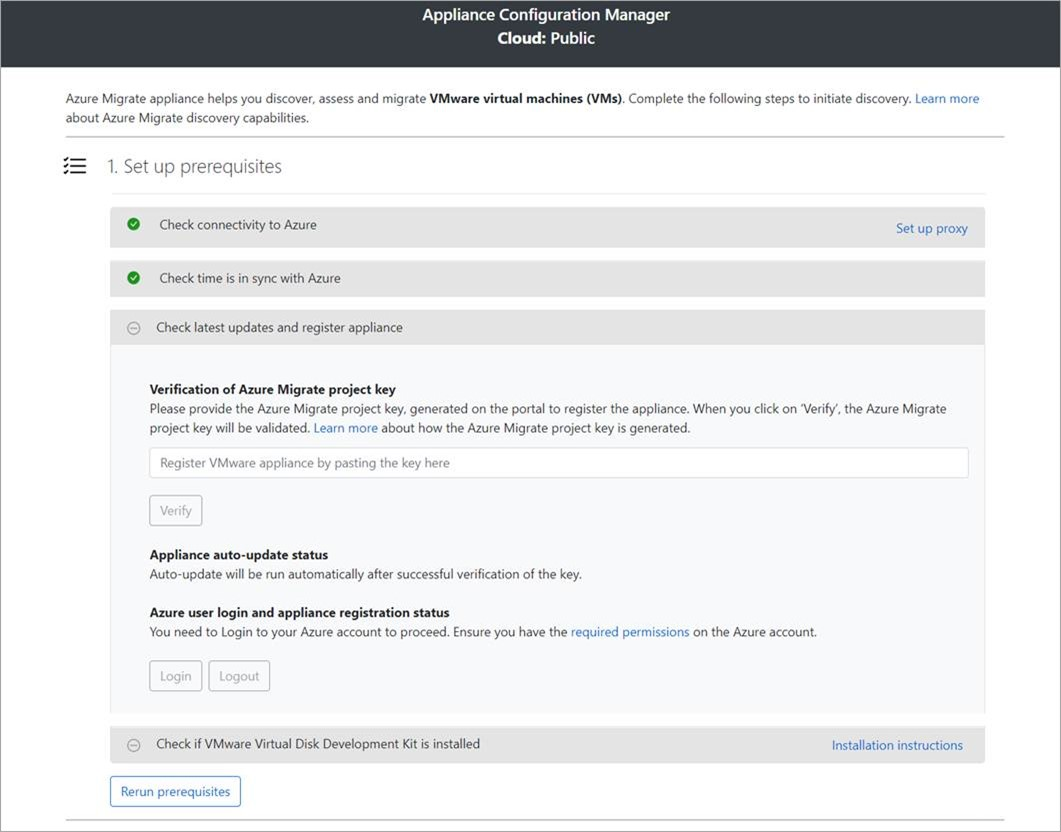
Notitie
Dit is een nieuwe gebruikerservaring in Een Azure Migrate-apparaat dat alleen beschikbaar is als u een apparaat hebt ingesteld met behulp van het nieuwste OVA-/installatiescript dat u hebt gedownload vanuit de portal. De apparaten die al zijn geregistreerd, blijven de oudere versie van de gebruikerservaring zien en blijven werken zonder problemen.
Plak de projectsleutel die u hebt gekopieerd uit de portal om het apparaat automatisch bij te werken. Als u de sleutel niet hebt, gaat u naar Azure Migrate: Detectie- en evaluatieoverzicht>>Bestaande apparaten beheren. Selecteer de apparaatnaam die u hebt opgegeven toen u de projectsleutel hebt gegenereerd en kopieer vervolgens de sleutel die wordt weergegeven.
Het apparaat controleert de sleutel en start de service voor automatisch bijwerken, waarmee alle services op het apparaat worden bijgewerkt naar de nieuwste versies. Wanneer de automatische update is uitgevoerd, kunt u apparaatservices weergeven selecteren om de status en versies te zien van de services die op de apparaatserver worden uitgevoerd.
Als u het apparaat wilt registreren, moet u Aanmelden selecteren. In Doorgaan met Azure-aanmelding selecteert u Code kopiëren en aanmelden om de apparaatcode te kopiëren (u moet een apparaatcode hebben om te verifiëren met Azure) en opent u een Azure-aanmeldingsprompt op een nieuw browsertabblad. Zorg ervoor dat u de pop-upblokkering in de browser hebt uitgeschakeld om de prompt te zien.
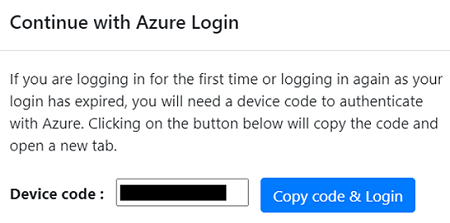
Plak in een nieuw tabblad in uw browser de apparaatcode en meld u aan met behulp van uw Azure-gebruikersnaam en -wachtwoord. Aanmelden met een pincode wordt niet ondersteund.
Notitie
Als u het aanmeldingstabblad per ongeluk sluit zonder u aan te melden, vernieuwt u het browsertabblad van het apparaatconfiguratiebeheer om de apparaatcode weer te geven en de knop Code & Aanmelding kopiëren.
Nadat u zich hebt aangemeld, gaat u terug naar het browsertabblad waarin het configuratiebeheer van het apparaat wordt weergegeven. Als het Azure-gebruikersaccount dat u hebt gebruikt om u aan te melden de vereiste machtigingen heeft voor de Azure-resources die zijn gemaakt tijdens het genereren van sleutels, wordt de registratie van het apparaat gestart.
Nadat het apparaat is geregistreerd, selecteert u Details weergeven om de registratiegegevens weer te geven.
VDDK installeren: (alleen nodig voor VMware-apparaat.) Het apparaat controleert of de VMware vSphere Virtual Disk Development Kit (VDDK) is geïnstalleerd. Als deze niet is geïnstalleerd, downloadt u VDDK 6.7 van VMware. Pak de gedownloade zip-inhoud uit naar de opgegeven locatie op het apparaat, zoals aangegeven in de installatie-instructies.
U kunt vereisten op elk gewenst moment opnieuw uitvoeren tijdens de configuratie van het apparaat om te controleren of het apparaat aan alle vereisten voldoet.
Notitie
Als u problemen met DNS-omzetting krijgt tijdens de registratie van het apparaat of tijdens het starten van de detectie, moet u ervoor zorgen dat Azure Migrate-resources die zijn gemaakt tijdens de stap Sleutel genereren in de portal bereikbaar zijn vanaf de on-premises server die als host fungeert voor het Azure Migrate-apparaat. Meer informatie over het controleren van de netwerkverbinding.
Uw servers evalueren voor migratie naar Azure
Nadat de detectie is voltooid, evalueert u uw servers, zoals VMware-VM's, Hyper-V-VM's, fysieke servers, AWS-VM's en GCP-VM's, voor migratie naar Azure-VM's of Azure VMware Solution met behulp van het hulpprogramma Detectie en evaluatie.
U kunt uw on-premises machines ook evalueren met het hulpprogramma Azure Migrate: Detectie en evaluatie met behulp van een geïmporteerd CSV-bestand.